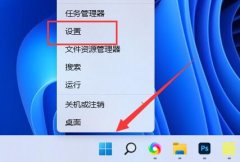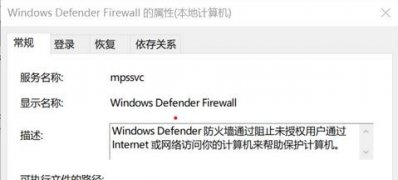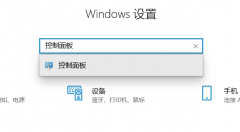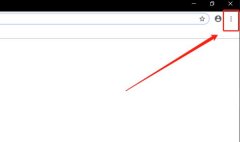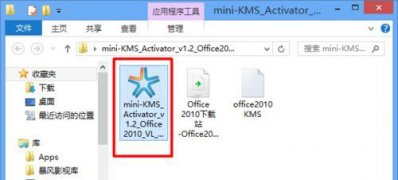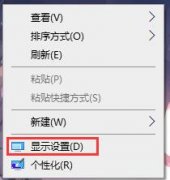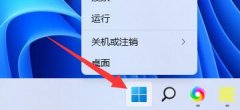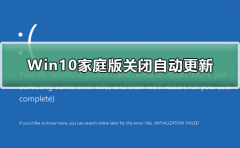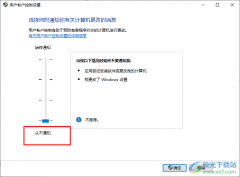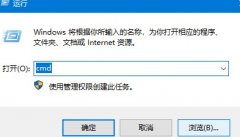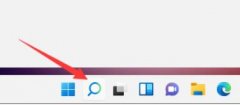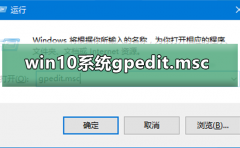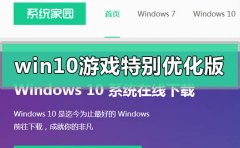Win7无线网络连接成功,但右下角无线图标显示红叉、未连接。
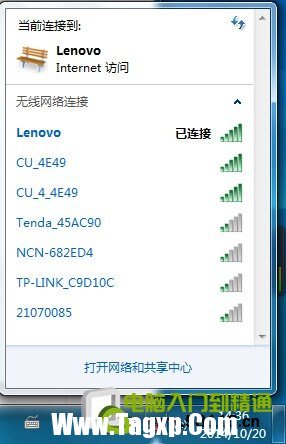
出现红叉的原因可能是Win7 UI组件无法正确接收到网络连接的状态变化,因此,通过重新配置网络(删除网络设备后重建),即可恢复正常。
操作步骤:
1、打开控制面板,找到;管理工具”---;计算机管理”;
2、在控制台左边栏,选择;设备管理器”,然后在右侧展开;网络适配器”;
3、在每一个网络设备上点鼠标右键,然后选择;卸载”。注意,系统会提示是否同时删除驱动,务必确保不删除驱动;
4、点击控制台的菜单;操作”---;扫描检测硬件改动”。系统会自动生成此前已经删除的一系列网络设备;
5、上述步骤完成后,网络连接的图标即可恢复正常。
备注:
在第3步中,不需要卸载;Microsoft Virtual WiFi Miniport Adapter”,这个虚拟设备是依附于无线网卡的。要将无线网卡设备卸载,这个虚拟设备会自动消失。